Nasıl yapılır: Otomatik Düzen için Kılavuz Kullanma
Bu örnekte, yerelleştirilebilir bir uygulama oluşturmak için otomatik düzen yaklaşımında bir kılavuzun nasıl kullanılacağı açıklanmaktadır.
Kullanıcı arabiriminin (UI) yerelleştirilmesi zaman alan bir işlem olabilir. Genellikle yerelleştiricilerin metin çevirmeye ek olarak öğeleri yeniden boyutlandırması ve yeniden konumlandırması gerekir. Geçmişte bir kullanıcı arabiriminin gerekli ayarlama için uyarlandığı her dil. Artık Windows Presentation Foundation'ın (WPF) özellikleriyle, ayarlama gereksinimini azaltan öğeler tasarlayabilirsiniz. Daha kolay yeniden boyutlandırılabilir ve yeniden konumlandırılabilir uygulamalar yazma yaklaşımı olarak adlandırılır auto layout.
Aşağıdaki Genişletilebilir Uygulama biçimlendirme dili (XAML) örneği, bazı düğmeleri ve metni konumlandırmak için kılavuz kullanmayı gösterir. Hücrelerin yüksekliğinin ve genişliğinin olarak ayarlandığına Autodikkat edin; bu nedenle, resim içeren düğmeyi içeren hücre görüntüye uyacak şekilde ayarlanır. Öğesi içeriğine göre ayarlayabildiğinden Grid , yerelleştirilebilen uygulamalar tasarlamaya yönelik otomatik düzen yaklaşımını benimserken yararlı olabilir.
Örnek
Aşağıdaki örnekte kılavuzun nasıl kullanılacağı gösterilmektedir.
<Grid Name="grid" ShowGridLines ="false">
<Grid.ColumnDefinitions>
<ColumnDefinition Width="Auto"/>
<ColumnDefinition Width="*"/>
</Grid.ColumnDefinitions>
<Grid.RowDefinitions>
<RowDefinition Height="Auto"/>
<RowDefinition Height="Auto"/>
<RowDefinition Height="Auto"/>
<RowDefinition Height="Auto"/>
<RowDefinition Height="Auto"/>
</Grid.RowDefinitions>
<TextBlock Margin="10, 10, 5, 5" Grid.Column="0" Grid.Row="0" FontSize="24">Grid
</TextBlock>
<TextBlock Margin="10, 10, 5, 5" Grid.Column="0" Grid.Row="1" FontSize="12"
Grid.ColumnSpan="2">The following buttons and text are positioned using a Grid.
</TextBlock>
<Button Margin="10, 10, 5, 5" Grid.Column="0" Grid.Row="2" Background="Pink"
BorderBrush="Black" BorderThickness="10">Button 1
</Button>
<TextBlock Margin="10, 10, 5, 5" Grid.Column="1" Grid.Row="2" FontSize="12"
VerticalAlignment="Center" TextWrapping="WrapWithOverflow">Sets the background
color.
</TextBlock>
<Button Margin="10, 10, 5, 5" Grid.Column="0" Grid.Row="3" Foreground="Red">
Button 2
</Button>
<TextBlock Margin="10, 10, 5, 5" Grid.Column="1" Grid.Row="3" FontSize="12"
VerticalAlignment="Center" TextWrapping="WrapWithOverflow">Sets the foreground
color.
</TextBlock>
<Button Margin="10, 10, 5, 5" Grid.Column="0" Grid.Row="4">
<Image Source="data\flower.jpg"></Image>
</Button>
<TextBlock Margin="10, 10, 5, 5" Grid.Column="1" Grid.Row="4" FontSize="12"
VerticalAlignment="Center" TextWrapping="WrapWithOverflow">Adds an image as
the button's content.
</TextBlock>
</Grid>
Aşağıdaki grafikte kod örneğinin çıkışı gösterilmektedir.
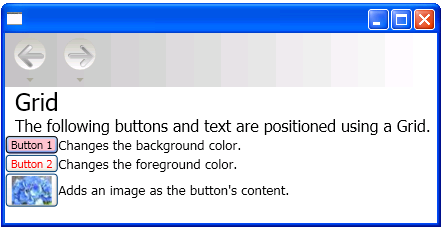
Kılavuz
Ayrıca bkz.
.NET Desktop feedback
Geri Bildirim
Çok yakında: 2024 boyunca, içerik için geri bildirim mekanizması olarak GitHub Sorunları’nı kullanımdan kaldıracak ve yeni bir geri bildirim sistemiyle değiştireceğiz. Daha fazla bilgi için bkz. https://aka.ms/ContentUserFeedback.
Gönderin ve geri bildirimi görüntüleyin
